- 软件大小:57.26MB
- 软件语言:简体中文
- 软件类型:国产软件
- 软件类别:办公软件
- 更新时间:2018-08-29
- 软件授权:免费版
- 官方网站://www.9553.com
- 运行环境:XP/Win7/Win8/Win10
- 标签:Excel增强插件 Kutools for Excel
Kutools for Excel破解版 v20.00(附注册码)
48.8MB/简体中文/6
kutools for excel破解版 v2018绿色免费版
21.1MB/简体中文/5
73.2MB/简体中文/7.5
52.9MB/简体中文/6.2
67.2MB/简体中文/5
Kutools for Excel是一款专门为Excel表格服务的一款增强插件,这款插件可以进行更多功能操作,如可以进行工作簿的备份,Excel公式和文本的互转,提取文本,删除字符,阅读版式视图选择等。帮助Excel处理细枝末节的事情。这款Excel插件是Excel使用者必不可少的!
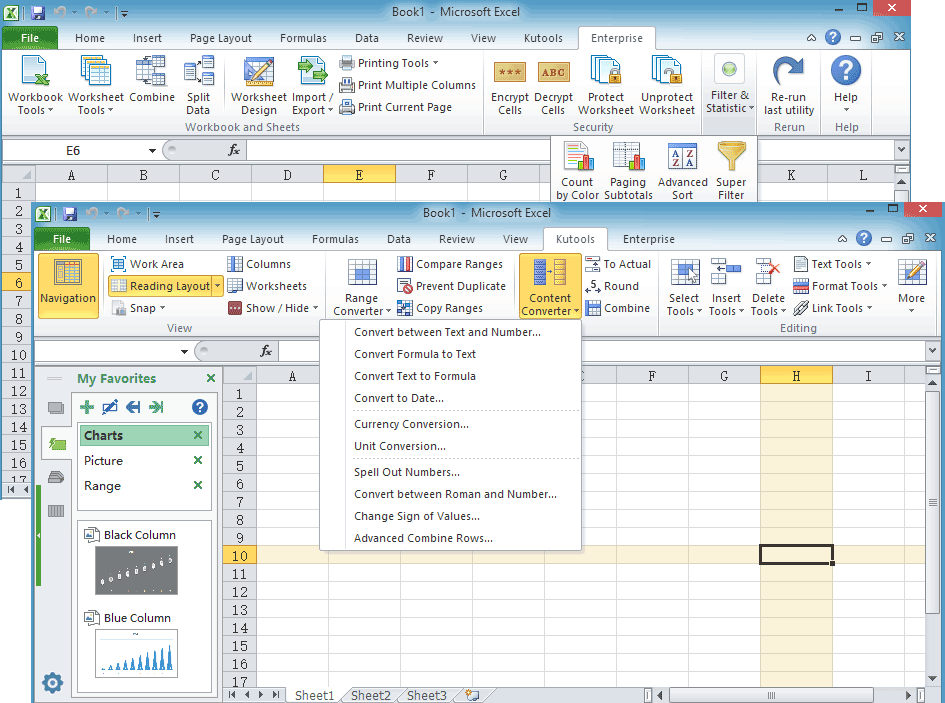
将一个工作簿的每个工作表快速拆分或保存为单独的Excel / Txt / Csv / Pdf文件
在Microsoft Excel中,可以通过将此工作表复制并粘贴到新的工作簿中,将工作表从一个工作簿保存或拆分为新的Excel文件。 这似乎很麻烦,如果你想将大型工作簿的每张工作表分成不同的Excel,txt,csv,pdf文件。 但是 Kutools for Excel“ 分割工作簿实用程序,您可以快速:
将单个工作簿的每个/特定工作表拆分或保存为单独的Excel文件
要将每个或特定的工作表保存为单独的excel文件,请执行以下操作:
1。 打开工作簿,然后单击 Kutools Plus> 工作簿 > 分割工作簿,看截图:
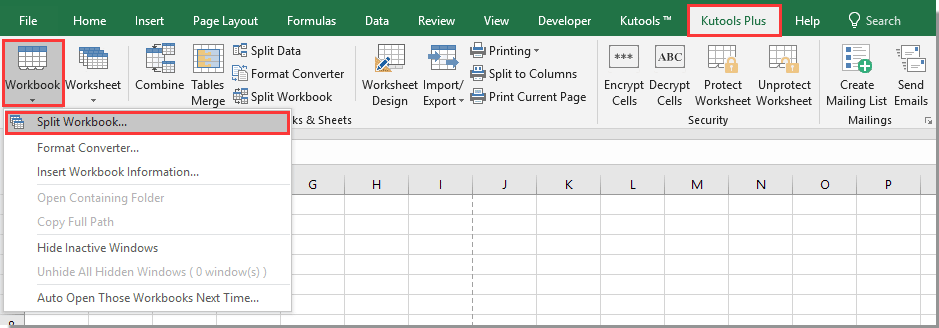
2。 在 分割工作簿 对话框中,根据需要执行以下操作:
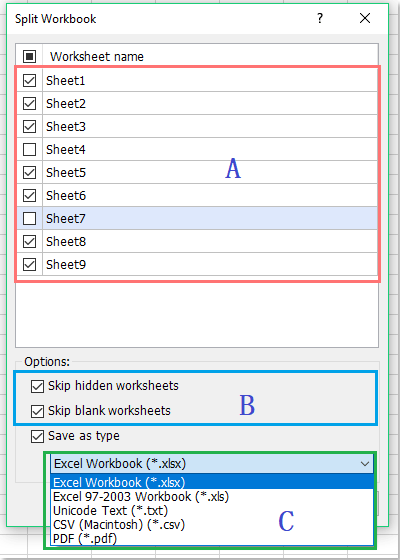
A:这里列出了工作簿的所有工作表,请检查您想要拆分为新的Excel文件的工作表。
B : 跳过隐藏的工作表:如果您选中此选项,工作簿中隐藏的工作表将不会被拆分为新的Excel文件。
跳过空白的工作表:如果您选中此选项,工作簿中的空白工作表将不会被拆分为新的Excel文件。
C : 保存类型: 选择 Excel工作簿(&。xlsx) or Excel 97-2003(*。xls) 文件格式从你的需要从这个下拉列表。3。 然后点击 分裂 按钮,然后在弹出窗口中指定这些分割文件的位置 浏览文件夹 对话框,看截图:
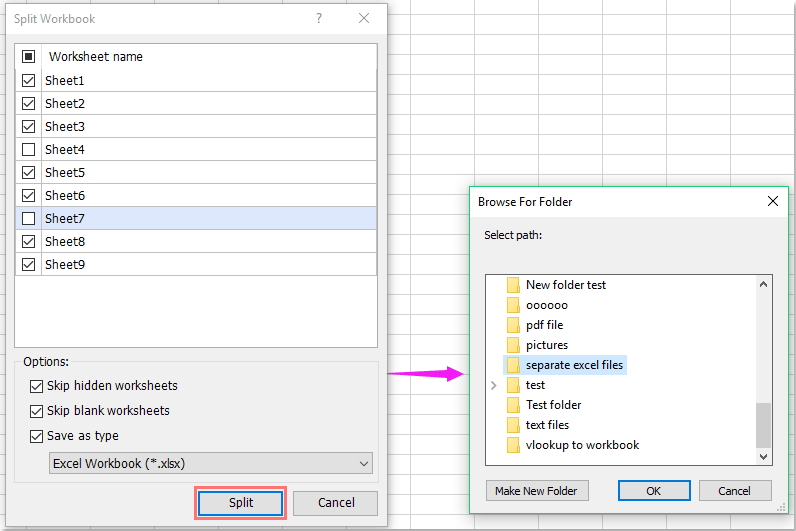
4。 点击 OK 开始拆分,并将所有特定的工作表保存为单独的Excel文件。 看截图:
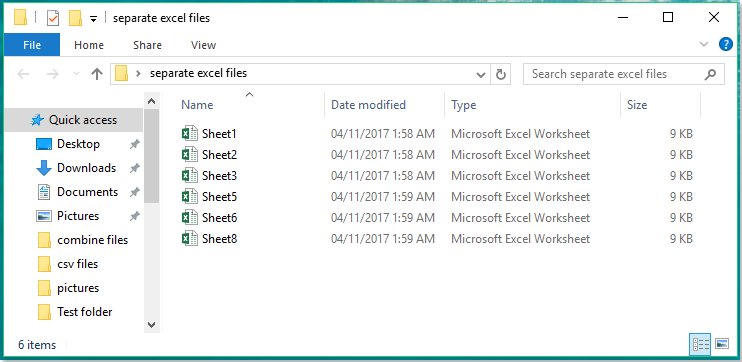
注意:所有新生成的工作簿保留所有格式的原始工作表,包括行高和列宽。
将一个工作簿的每个/特定工作表拆分或保存为单独的Txt文件
要将每个或特定的工作表分成单独的txt文件,请按照以下步骤操作:
1. 应用这个 分割工作簿 点击实用工具 Kutools Plus> 工作簿 > 分割工作簿.
2。 在 分割工作簿 对话框,请执行以下操作:
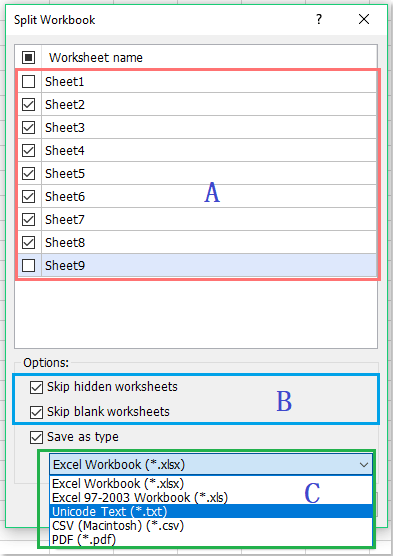
A:工作簿的所有工作表都在这里列出,请检查您想要拆分为新的txt文件的工作表。
B : 跳过隐藏的工作表:如果您选中此选项,工作簿中隐藏的工作表将不会被拆分为新的txt文件。
跳过空白的工作表:如果您选中此选项,工作簿中的空白工作表将不会被拆分为新的txt文件。
C : 保存类型: 选择 Unicode文本(* txt) 文件格式从你的需要从这个下拉列表。3。 然后点击 分裂 按钮,然后在弹出窗口中指定这些分割文件的位置 浏览文件夹 对话框,看截图:
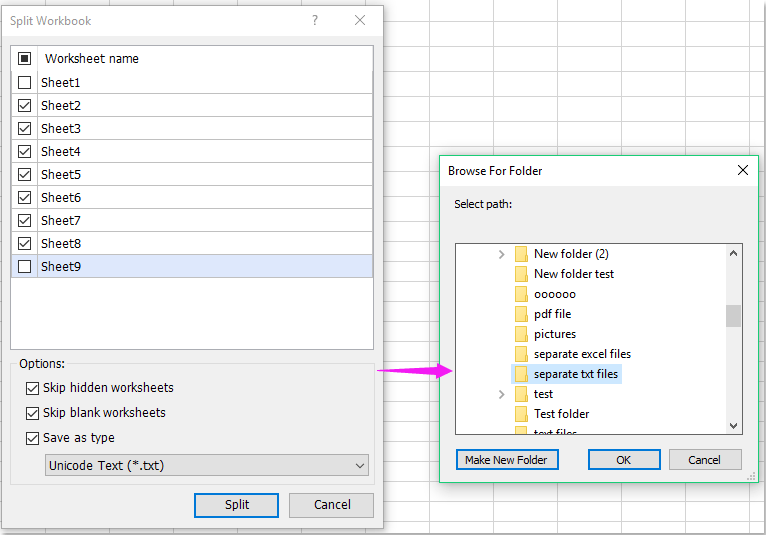
4。 点击 OK 开始拆分,并将所有特定工作表保存为单独的txt文件,如下所示的screesnhot:
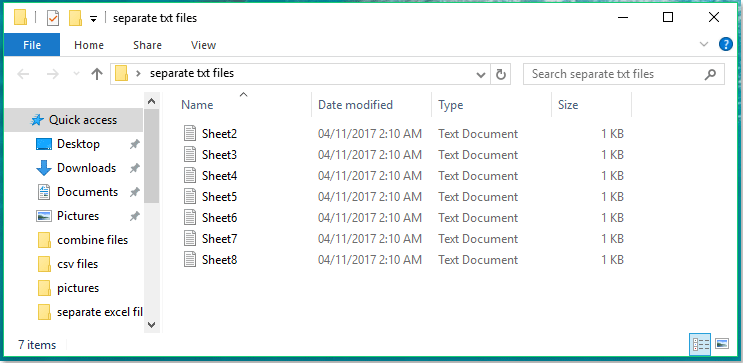
将一个工作簿的每个/特定工作表拆分或保存为单独的Csv文件
此实用程序还可以帮助您将每个或选定的工作表保存为csv文件。
1。 应用这个 分割工作簿 点击实用工具 Kutools Plus> 工作簿 > 分割工作簿.
2。 在 分割工作簿 对话框,请执行以下操作:
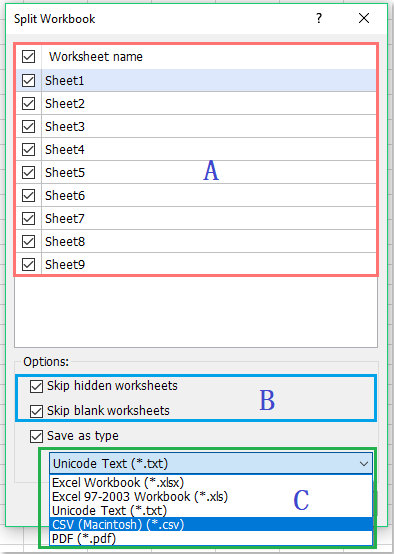
A:这里列出了工作簿的所有工作表,请检查您想要拆分为新的csv文件的工作表。
B : 跳过隐藏的工作表:如果您选中此选项,工作簿中隐藏的工作表将不会被拆分为新的csv文件。
跳过空白的工作表:如果选中此选项,工作簿中的空白工作表将不会被拆分为新的csv文件。
C : 保存类型: 选择 CSV(Macintosh)(* csv) 文件格式从你的需要从这个下拉列表。3。 然后点击 分裂 按钮,然后在弹出窗口中指定这些分割文件的位置 浏览文件夹 对话框,看截图:

4。 点击 OK 开始拆分,并将所有特定的工作表保存为单独的csv文件。 看截图:

将单个工作簿的每个/特定工作表拆分或保存为单独的Pdf文件
如果你想分割每个或特定的工作表来分离PDF文件,请按照以下步骤:
1。 应用这个 分割工作簿 点击实用工具 Kutools Plus> 工作簿 > 分割工作簿.
2。 在 分割工作簿 对话框,请执行以下操作:
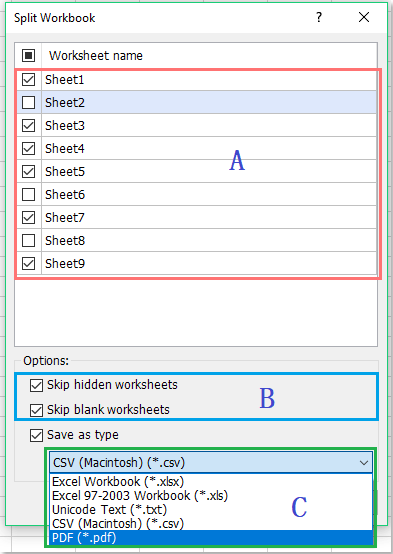
A:工作簿的所有工作表都在这里列出,请检查您想要拆分为新的pdf文件的工作表。
B : 跳过隐藏的工作表:如果您选中此选项,工作簿中的隐藏工作表将不会被拆分为新的pdf文件。
跳过空白的工作表:如果您选中此选项,工作簿中的空白工作表将不会被拆分为新的pdf文件。
C : 保存类型: 选择 PDF(* PDF) 文件格式从你的需要从这个下拉列表。3。 然后点击 分裂 按钮,然后在弹出窗口中指定这些分割文件的位置 浏览文件夹 对话框,看截图:
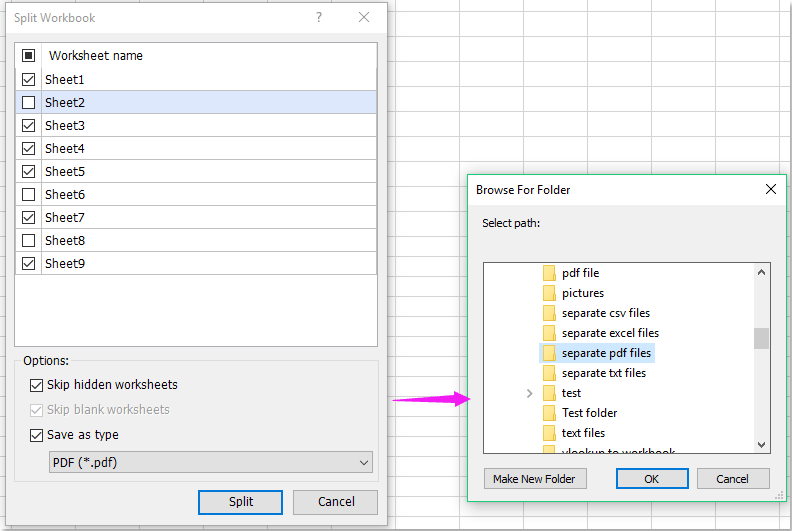
4。 点击 OK 开始拆分,并将所有指定的工作表保存为单独的pdf文件。 看截图:
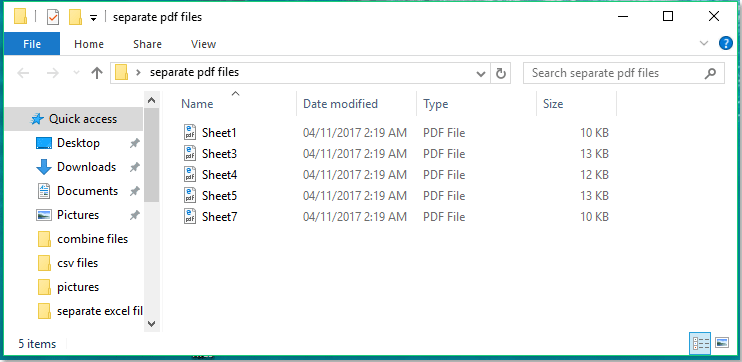
在Excel中随时取得当前工作簿的快照
用法:
1。 通过单击获取当前工作簿的快照(备份) Kutools > 捕捉 > 跟踪捕捉,并在提示框中指定此快照的名称,请参阅截图:
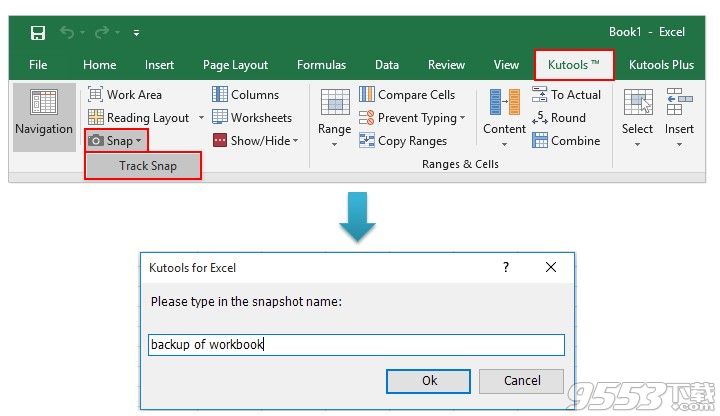
2。 要恢复到任何快照或备份,请点击您创建的特定快照。

1.本站下载压缩包,解压后双击KutoolsforExcelSetup.exe安装,选中文
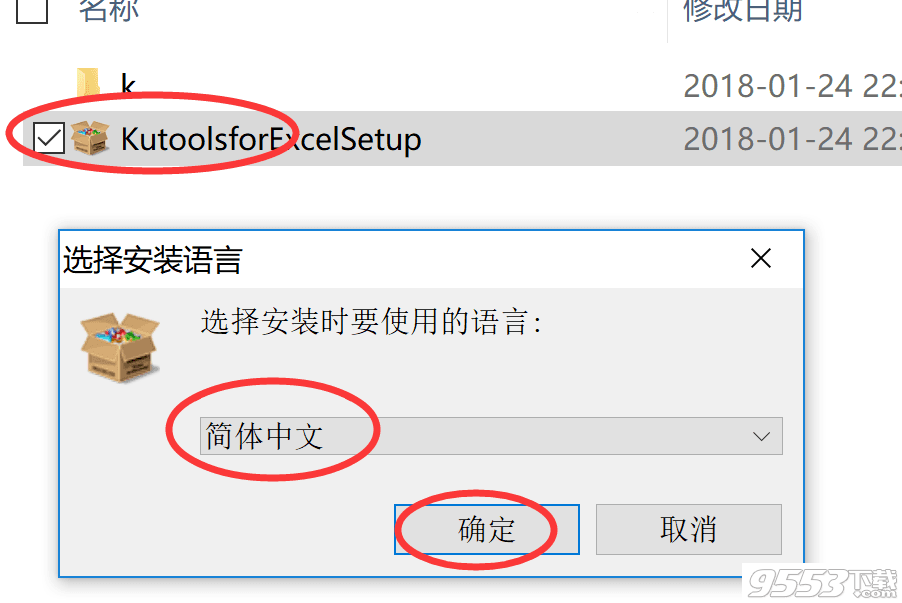
2.点下一步继续
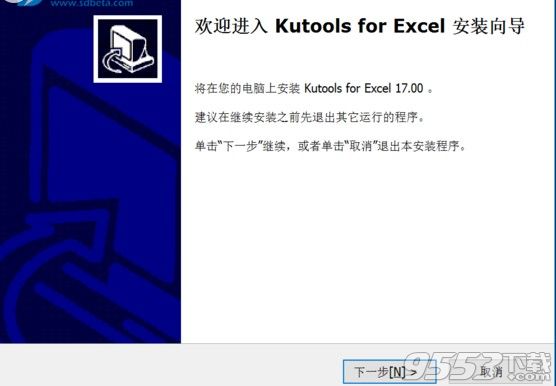
3.选择接受协议,点下一步
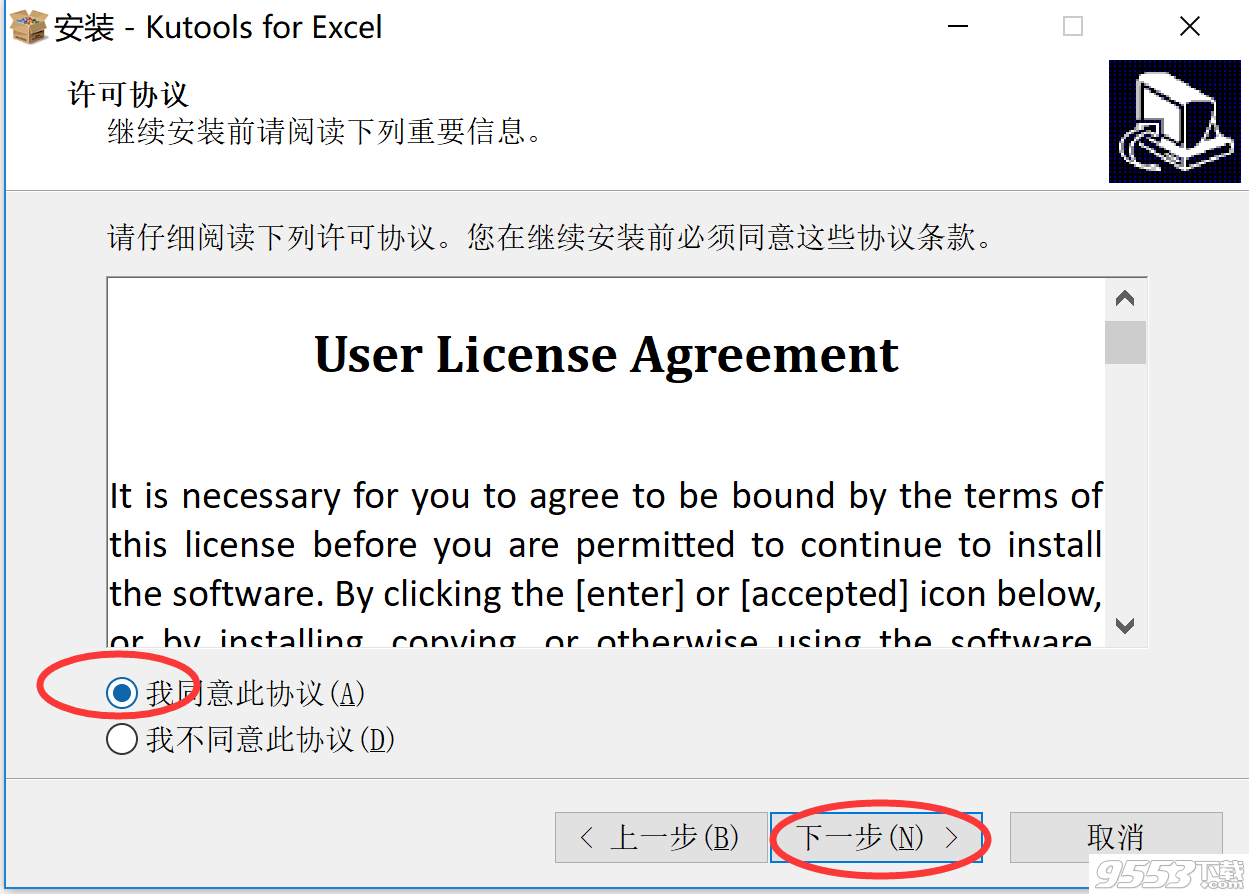
4.选择安装目录,点下一步
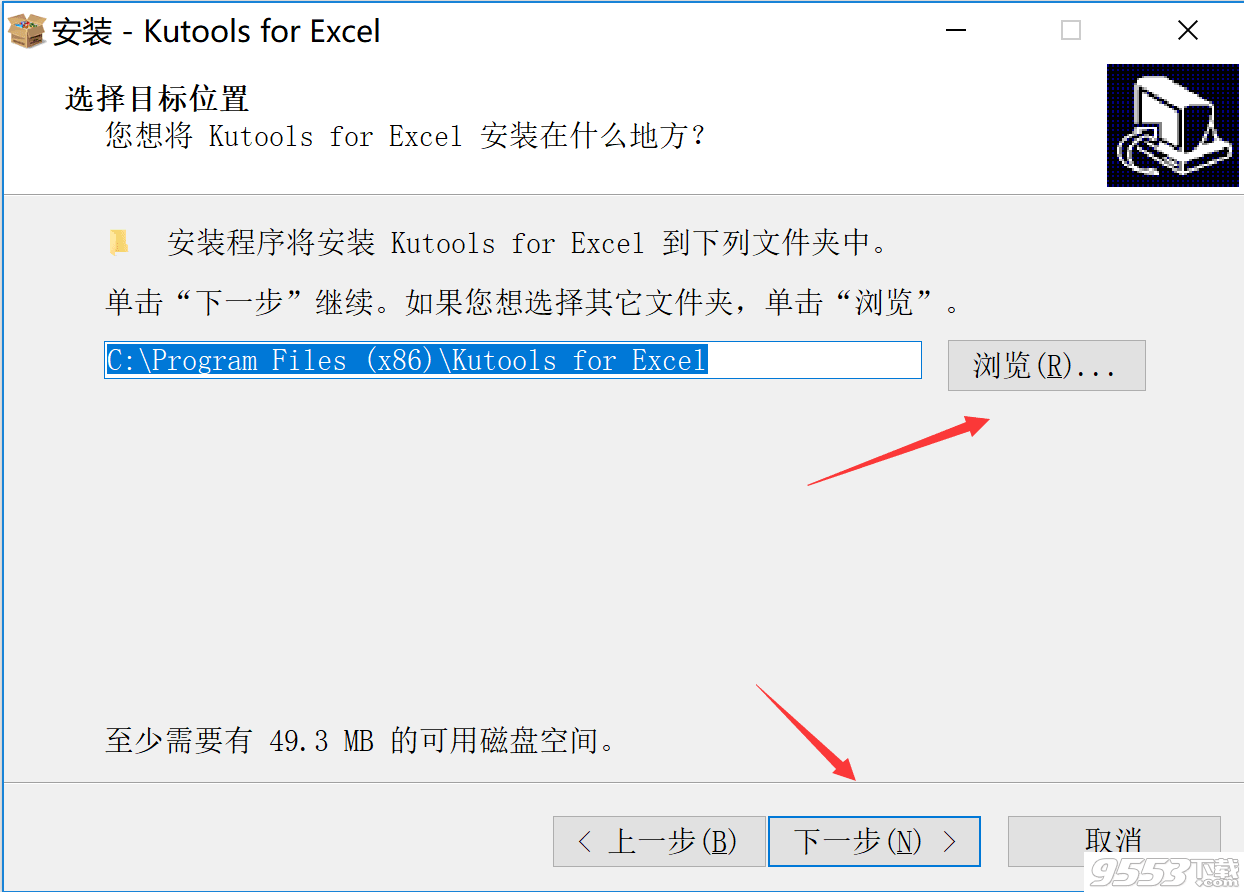
5.继续下一步
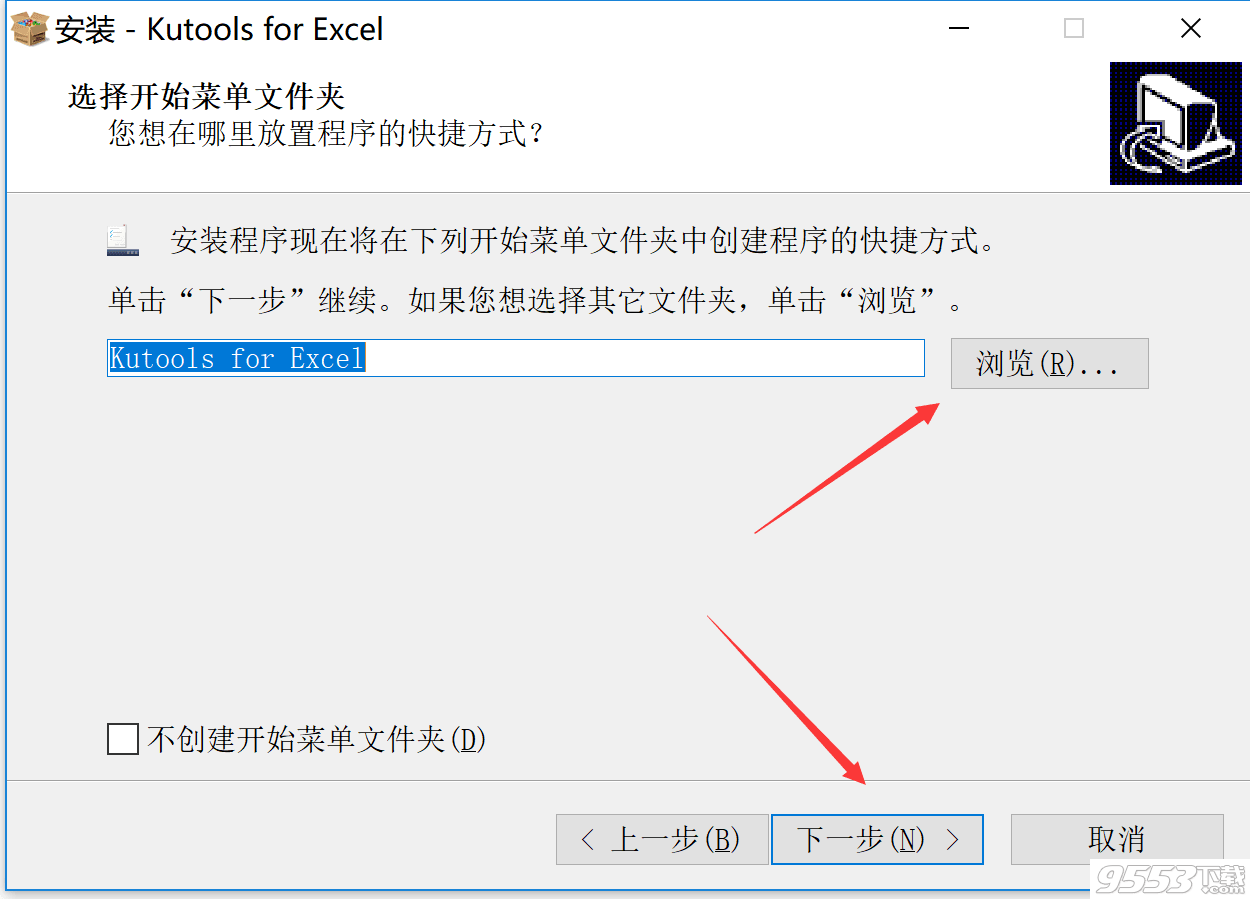
6.确认安装信息,点确定

7.等待安装中
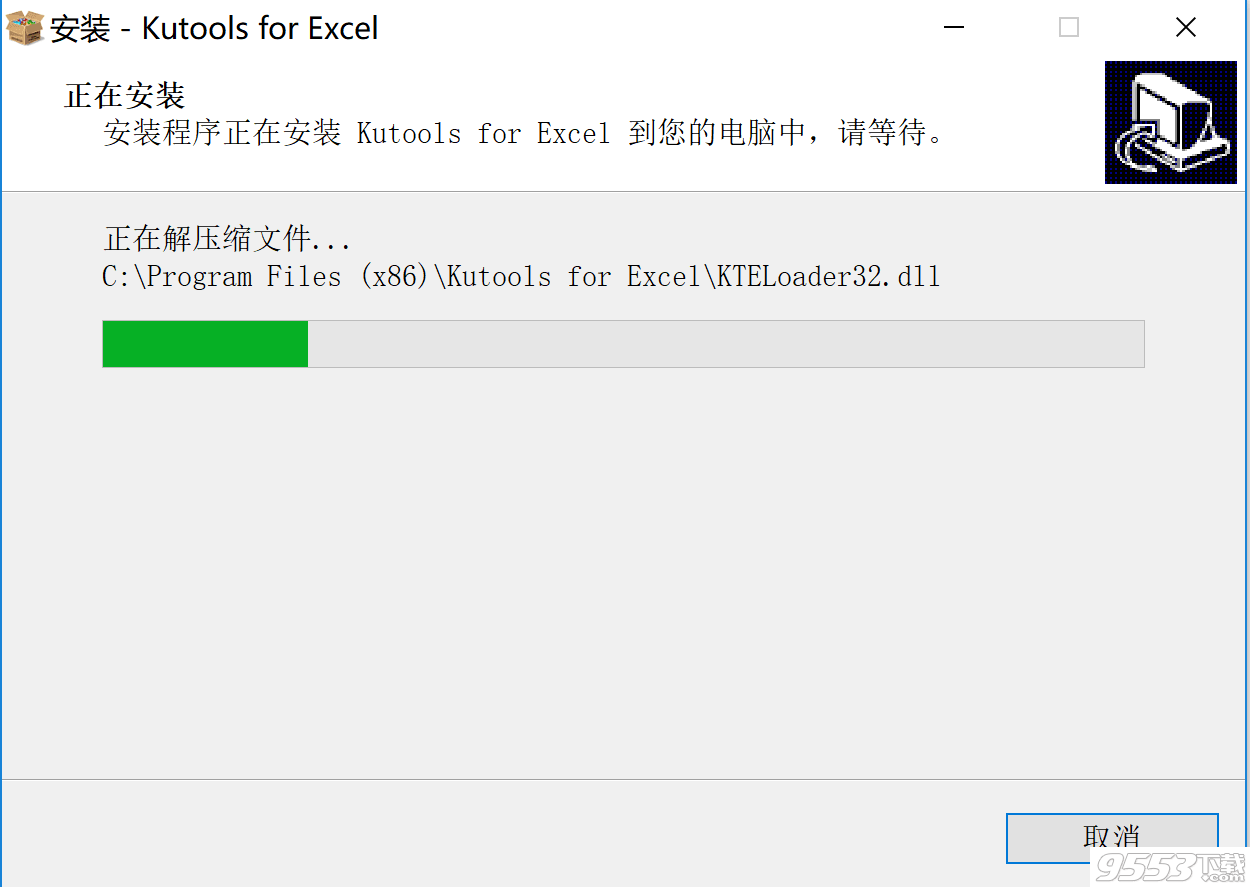
8.安装完成,先不要打开,记得取消勾选

9.把补丁复制替换到安装目录"C:Program Files (x86)Kutools for Excel"
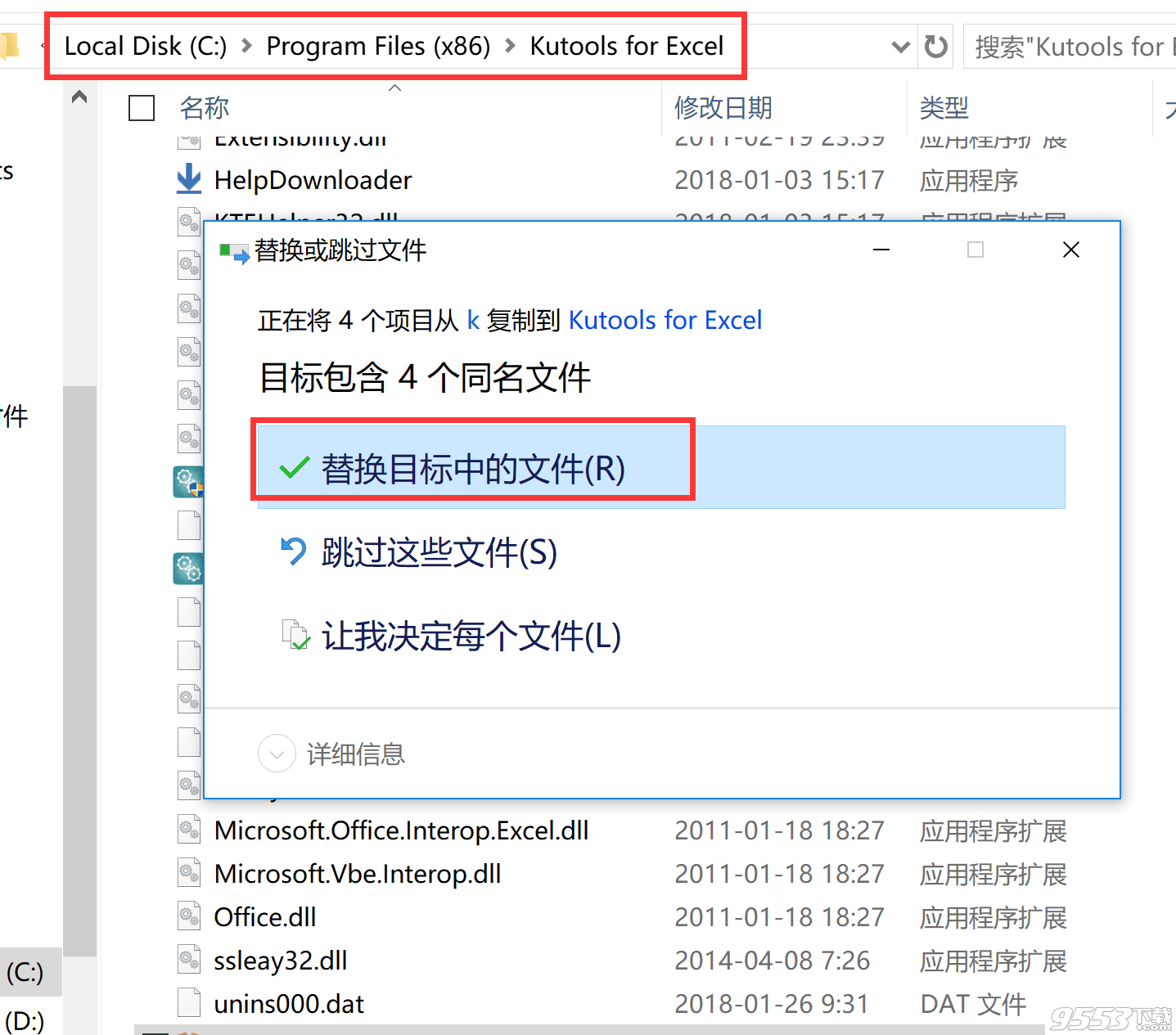
10.打开快捷方式Kutools for Excel.exe,点语言,设置中文

11.已经是破解版了
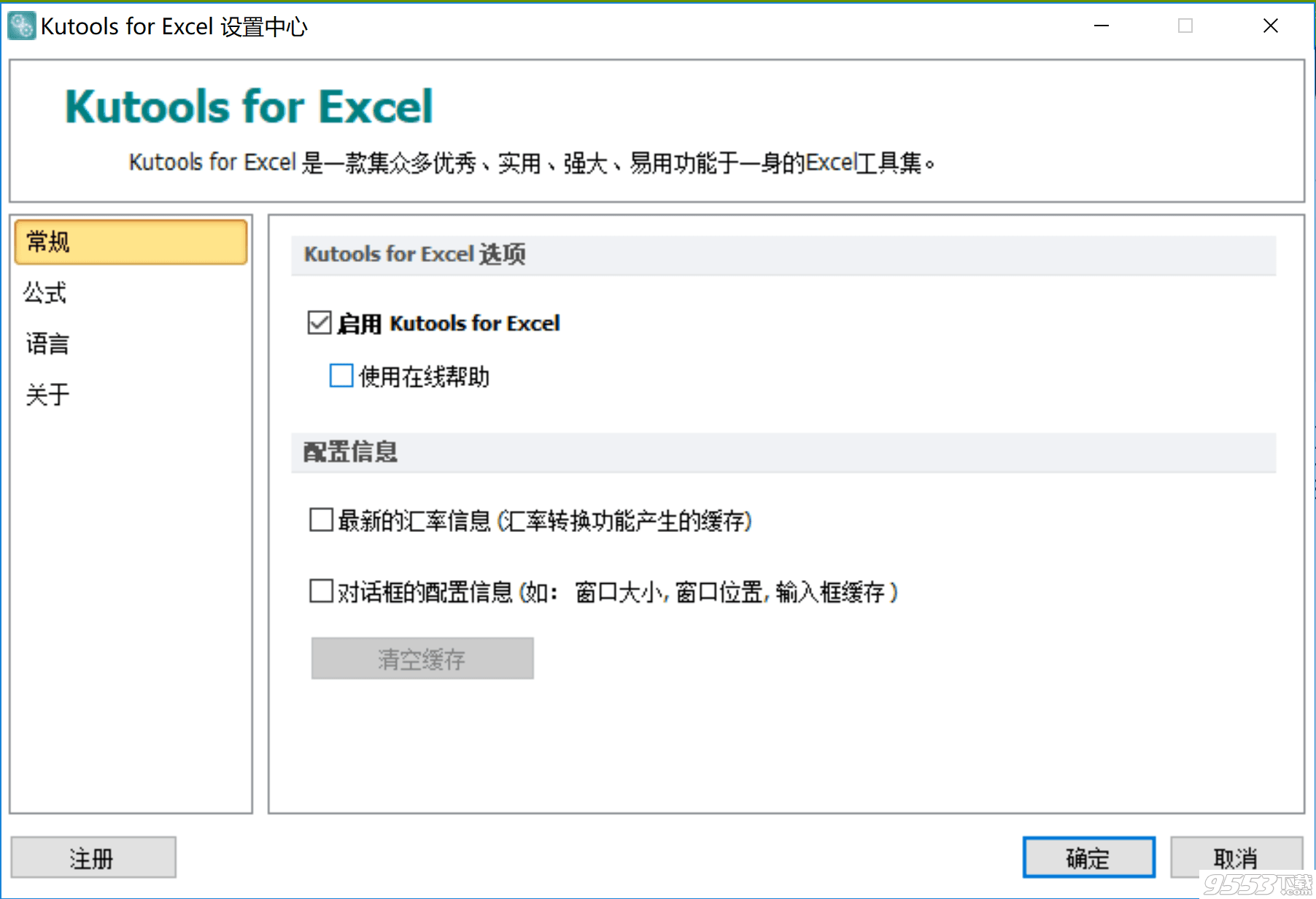
再提供个注册信息
Chinese User Trial
01CAB1-9HEYYA-MEY2QW-Z96FUY-RP9XC1-5EVPCT-MTHTDA-8CH9VT-6HQZTV-VFD6KF

查看组:
Track Snap(备份当前工作簿): 暂时备份当前工作簿
导航窗格: 列出所有工作表,工作簿,列和名称
高级查找和替换: 轻松找到并替换多个工作表和工作簿
工作区域大小: 快速更改工作区域大小
阅读版式视图: 轻松阅读/查看大量的行和列
显示列: 将所有隐藏的列切换为可见或不可见
显示表格: 将所有隐藏的工作表切换为可见或不可见
隐藏/取消隐藏工作簿和表格: 隐藏或取消隐藏工作簿和工作表
查看选项: 切换工作簿和工作表设置
设置滚动区域: 设置滚动区域(一次隐藏未选定的列和行)
隐藏未选中的图纸: 隐藏所有不活动(或未选定的)工作表
隐藏不活动的Windows: 隐藏其他工作簿(所有不活动的窗口)
取消隐藏所有范围: 取消隐藏所有行和列
取消隐藏所有工作表: 显示所有隐藏的工作表
取消隐藏所有窗口: 取消隐藏所有隐藏的工作簿窗口
范围和细胞组:
调整单元格大小: 以英寸,磅,厘米或像素为单位设置行高或列宽
合并相同的单元格: 合并具有相同数据/值的列中的相邻单元格
Unmerge手机: 取消合并单元格并填写值
翻转水平范围: 翻转(反向)列或行的数据顺序
翻转垂直范围: 翻转(反向)列或行的数据顺序
转置表尺寸: 将2维/交叉表转换为列表
变换范围: 将单个列或行转置(转换)为范围
交换范围: 交换行,列或范围
排序范围随机: 随机排序或选择单元格,行和列
比较单元格: 轻松比较两个单元格的范围,如果他们是相同或不同的
选择相同和不同的单元格: 比较两个范围来选择重复或唯一的值
防止重复: 防止列中出现重复条目
防止键入: 轻松防止在单元格中输入特定或某些字符
只允许在单元格范围内输入特定的字符
复制范围: 复制多个选择或范围
文本和数字之间的转换: 转换/强制文本到数字或数字到文本
罗马和数字之间的转换: 罗马数字和数字之间的转换
将公式转换为文本: 快速将单元格公式转换为文本字符串
将文本转换为公式: 将文本字符串快速转换为公式
转换为日期: 识别并转换日期格式
转换时间: 转换时间为秒/分钟/小时
货币转换: 货币兑换(美元兑欧元/美元兑英镑)
单位换算: 转换度量单位
数字系统的转换: 在不使用公式的情况下转换不同的数字系
拼出数字: 将一个数字转换或拼写成英文单词
更改值的符号: 改变数字的符号(修复尾随负号/将所有负值更改为正数)
先进的组合行: 根据相同的值快速组合行
将数字转换为序数: 将数字快速转换为序数字
到实际: 用单元格中的计算值/结果替换公式
回合(不含公式): 没有公式的圆形单元值
合并(行和列): 组合(合并)多个列或行
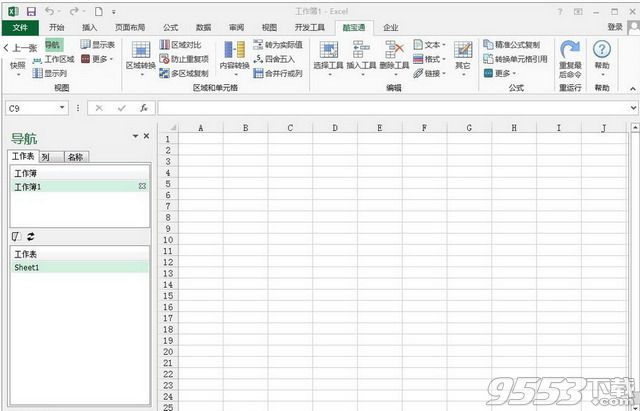
编辑组:
选择范围助手: 选择,取消选择和反转多个范围
选择间隔行和列: 选择间隔(每隔一个)行或列
选择合并单元格: 查找并选择合并的单元格
选择最后单元格: 选择最后一行或最后一列的最后一个单元格
选择具有最大值或最小值的单元格: 选择最大或最小(最小或最大)值单元格
选择具有错误值的单元格: 选择具有错误值的单元格
选择特定单元格: 选择特定的单元格,行和列
选择带格式的单元格: 根据格式选择单元格
选择解锁的单元格: 快速选择所有未锁定的单元格
选择Unblank Cells: 轻松选择非空白或非空单元格
选择重复和独特单元格: 在一个范围内查找重复或唯一的单元格/行
插入标题行数: 将标题行插入一个范围
插入空白行和列: 每隔一行/列插入空行或列
插入日期: 用日期格式插入日期
批量插入复选框: 一次快速插入多个复选框
批量插入选项按钮: 一次快速插入多个选项按钮
插入水印: 快速插入和删除水印
自动文本: 轻松创建并插入自动文本输入
插入序列号: 创建并插入唯一的序列号
找到缺少的序号: 快速找到并填写缺少的数字顺序
填写自定义列表: 创建自定义列表并使用它们填充单元格
列出所有组合: 快速生成/列出某些列表的所有可能的组合
插入项目符号或编号: 在Excel中的多个单元格中快速插入项目符号或编号
插入随机数据: 使用随机数生成器来生成数字和密码
填充空白单元格: 用上面的值或0填充空白单元格
删除空白行: 删除或删除底部/范围内的所有空白行
删除行和列: 删除空行或隐藏行(列)
删除工具: 删除所有图表,文本框和嵌入的OLE对象
删除网页控件: 删除所有html对象,如复选框
批量删除复选框: 删除/删除多个复选框
批量删除选项按钮: 批量删除选项按钮
删除所有宏: 删除工作表或工作簿中的所有宏
批量删除所有宏: 批量删除或删除工作簿中的所有宏
删除空格: 删除文本之前/之后的空格或从文本中删除多余的空格
变更案例: 将文本的大小写更改为全部大写,低一些
化学式中的下标数字: 在化学方程中正确标注所有数字
按位置移除: 从文本字符串的开头/结尾删除或删除字符
反向文本顺序: 反转文本字符串或单词顺序
替换重音字符: 用正则字符替换多个重音字符
提取文本: 从单元格中快速提取某些文本
提取电子邮件地址: 从文本字符串中提取电子邮件地址
添加文字: 在一系列单元格中添加相同的文本
拆分名称: 拆分第一,中间和最后一个名字
拆分单元格: 通过空格或其他分隔符快速拆分单元格内容
删除字符: 从单元格中删除数字,字母,不可打印或字母数字字符
备用行/列着色: 遮挡隔行/列
上标/下标(格式): 将文本格式设置为上标或下标
应用日期格式: 将日期格式应用于日期范围
复制单元格格式: 将单元格从一个单元格复制到其他单元格
清除所有单元格式: 完全清除范围单元格的所有格式
转换超链接: 从超链接中提取链接或将纯文本链接转换为超链接
查找和打破断开的链接: 查找并打破断开的链接(外部引用)
删除超链接: 删除范围,工作表和工作簿的所有超链接
Kutools计算器: 从单元获取操作值并将结果粘贴到单元格中
操作工具: 将数学运算应用于没有公式的范围
更改注释形状: 改变评论框的形状
单元格注释工具: 修改多个单元格注释
创建注释列表: 快速提取并列出所有评论到新的工作表或工作簿
格式说明: 根据评论快速格式化所有评论
查找/替换评论文字: 快速找到并替换评论中的文字
在评论中删除/添加用户名称: 在注释中快速更改/删除/添加作者姓名
转换注释和单元格: 快速转换单元格内容和注释
AutoFit评论: 自动调整评论框以适应内容
配方组:
功能:
按细胞颜色计数: 使用函数来按填充或字体颜色对单元格进行计数/求和
Char Char: 计算字符串中字符的出现次数
提取数字: 使用函数从混合文本字符串中提取数字
反向文本: 用功能轻松颠倒单元格中的字符顺序
按字体加粗加粗: 快速总结粗体值/数字
按字体粗体计算: 轻松计算一个范围内只有粗体单元格的数量
SUMVISIBLE: 只能简单地求和/计算/平均可见的单元格,行或列
公式:
添加小时/分钟/秒的日期: 轻松地将小时/分钟/秒添加到日期时间
添加年/月/日/周至今: 添加年/月/日/周至今
根据生日来计算年龄: 按出生日期计算年龄
总数在一个单元格中: 总和一个单元格中的所有数字/数字
总和绝对值: 轻松求和一个范围内的绝对值
在列表中查找值: 快速查找一个值并从表中返回一个不同的单元格
在两个日期之间的周末计数: 快速计算两个日期之间的周末/周日/特定日期的数量
查找第n个字符的出现: 在文本字符串中轻松找到第n个字符的位置
计数范围内的单词: 快速统计单词的数量
找到最常见的价值: 快速统计单词的数量
从日期中删除时间: 从日期时间格式中永久快速删除时间
确切的公式拷贝: 复制确切的公式而不更改单元格引用
转换参考: 将单元格引用转换为相对/绝对引用
替换范围名称: 将公式中的名称替换为单元格引用
隐藏/取消隐藏范围名称: 轻松隐藏或取消隐藏命名范围
错误条件向导: 将公式错误消息替换为零,空白单元格或自定义文本
动态参考工作表: 快速从多个工作表中填充单元格引用
追踪先例和依附: 快速追踪所有家属或先例
工作簿和表格组:
工作簿工具
分割工作簿: 将工作簿中的每张工作表分别保存为一个单独的Excel文件
文件格式转换器: 将多个XLSX文件转换为XLS或PDF文件
插入工作簿信息: 将文件名或路径插入单元格/页眉或页脚
打开包含文件夹: 打开活动工作簿的当前目录/文件夹
复制完整路径: 复制并插入活动工作簿文件名称和路径
自动打开这些工作簿下一次: Excel启动时自动打开指定的工作簿
合并工作表:
1。 将工作簿中的多个工作表/范围组合到一个工作表中
2。 将所有工作簿中具有相同名称的工作表合并/合并到一个工作表中
3。 将工作表或工作簿合并/合并到一个工作簿中
4。 总结和计算来自多个工作表的数据到一个工作表中
工作表工具
同步工作表: 在所有工作表中同步选择相同的单元格
排序表: 按字母顺序排列或排列表格/工作表
冻结窗格多个工作表: 冻结多个工作表中的窗格
解冻窗格多个工作表: 在多个工作表上解冻窗格
重命名多个工作表: 重命名多个工作表
创建图表名称列表: 创建活动工作簿中工作表的索引
复制多个工作表: 复制或插入多个工作表
创建序列工作表: 用自定义工作表名称创建一个新的工作簿
万年历: 在Excel中插入每月或每年的日历
拆分数据: 将数据拆分成多个工作表
删除空白工作表: 一键删除所有空白工作表
删除所有隐藏的表格: 一键删除所有隐藏的工作表
删除所有不活动的表格: 从工作簿中删除当前/活动页面以外的所有页面
合并工作簿: 将多个工作表或工作簿合并到一个工作簿中
表格合并: 通过匹配来自两个工作表/工作簿的列来更新或合并表
导出范围到文件: 将范围导出或保存为CSV,HTML和工作簿
导出范围如图所示: 将范围导出为图像文件
导出图形: 保存并导出图表图形(图片或形状)作为JPEG图像文件
在光标处插入文件: 在光标位置插入CSV,Excel,Text或PRN文件的内容
文件列表: 获取并创建文件夹或目录中的文件名列表
基于单元格内容创建文件夹: 根据单元格值创建文件夹
打印多个工作簿向导: 从目录打印多个工作簿
打印多个选择向导: 打印多个范围/选择到一个页面
按相反顺序打印页面: 以相反的顺序轻松打印页面
插入分页符每行: 在Excel工作表中快速插入分页符x行
为每个页面添加边框: 在每个页面周围快速添加和打印边框
复制页面设置: 将页面设置从一个工作表复制并应用到其他人
寻呼小计: 在每个打印页面上插入和打印小计
打印每个工作表的第一页: 快速打印每个工作表的第一页
导入图片: 插入多个图片到单元格中,整齐排列
匹配导入图片: 根据单元格值将图片导入到单元格中
打印多列: 将列表打印到多列以适合每个打印页面
打印当前页面: 打印活动单元格的当前打印页面
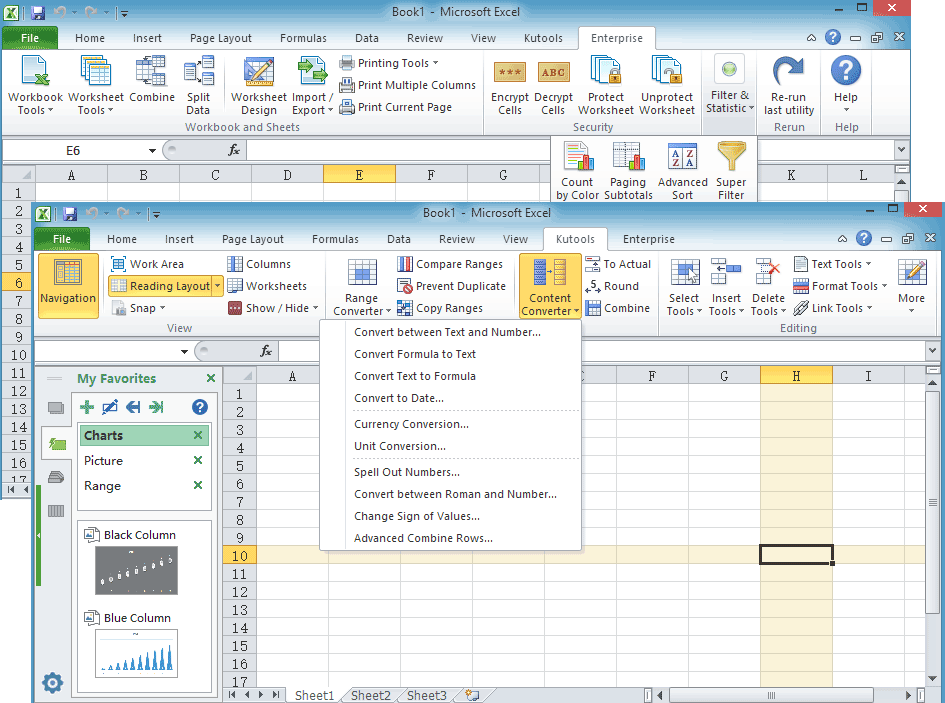
安全组:
加密单元格: 加密和解密选定的单元格值或内容
解密单元格: 加密和解密选定的单元格值或内容
保护工作表: 一次保护多张工作表
取消保护工作表: 一次解除多个工作表/工作表的保护
创建邮件列表: 在Excel中轻松创建邮件列表
发电子邮件: 基于邮件列表在Excel中发送电子邮件
过滤和统计组:
按颜色计数: 根据单元格背景或阴影颜色计算单元格值
寻呼小计: 在每个打印页面上插入和打印小计
高级排序: 按姓氏/月份/频率/文本长度轻松排序数据
超级过滤器: 使用多个条件过滤基于单元值的数据
粗体过滤器: 用粗体字符过滤所有单元格
过滤斜体: 用斜体过滤所有单元格
过滤删除线: 用删除线过滤单元格
过滤评论: 使用评论过滤所有单元格
过滤公式: 过滤包含公式的所有单元格
过滤器合并: 过滤合并的单元格
特殊过滤器:
按大写/小写筛选单元格
按文本长度过滤单元格
按周工作日/周末/特定日过滤单元格
按字体颜色过滤单元格
通过背景颜色过滤单元格
粘贴到可见范围内: 复制数据并粘贴到可见单元格/过滤列表中
选择锁定: 轻松配置要锁定或解锁的单元格
选择解锁: 轻松配置要锁定或解锁的单元格
突出显示解锁: 快速突出显示/上色所有未锁定的单元格
公式隐藏: 快速隐藏或取消隐藏公式
公式取消隐藏: 快速隐藏或取消隐藏公式
突出显示隐藏: 用隐藏的公式快速突出显示单元格
突出显示公式: 快速突出显示所有配方单元
突出显示名称 快速突出显示所有命名的范围
显示标题: 快速隐藏并显示列和行标题
显示公式: 轻松显示或显示所有单元格公式
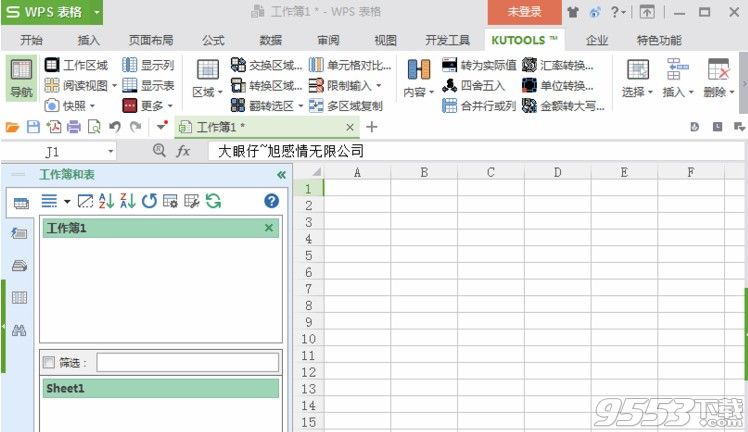
新增:
模糊查找功能
超级查找功能
检查更新功能
改进:
超级筛选
1)改进了 超级筛选 底部按钮的布置和显示逻辑
2)改进了 超级筛选 的条件编辑框
3)增加了 超级筛选 的 筛选区域的刷新功能
4)超级筛选 添加工具栏下拉菜单
发送邮件:
1)增加了 CC 和 BCC 选项
2)可以添加附件的个数不再有限制
3)支持本地图片发送
4)模板编辑器添加了右键菜单
5)SMTP 方式发送支持保存已发送的邮件到本机
6)SMTP 方式增加了方案管理器,可以添加多个方案
7)SMTP 方式增加了发送时间间隔选项
8)改进了发送报告的展示方式
阅读模式 增加了 高亮活动区域 的选项,支持不高亮活动区域不能创建
改进了 合并表格 功能中遇到重名或者表名称超过 31 个字符时的命名规则
改进了 转为大写金额 中英文拼写规则
插入随机数据 添加了插入小数功能
导航窗格 列管理添加拖拽移动列功能,和移动列的工具按钮
插入水印 添加了预览功能
修复:
修复 匹配导入图片 功能不能重复匹配的问题
修复 拆分数据 功能,在数据就是一整个表格时不能拆分的问题
修复 运算工具 在自定义模式下输入不包含 ? 号的公式时反复提示的问题
修复 部分窗体在多显示器情况下显示位置不准的问题
修复 转换超链接 遇到包含空格的单元格出错的问题
修复 汇率转换 由于源数据网站启用 Https 导致不能获取汇率的问题
修复 超级筛选 遇到单元格包含错误值导致筛选结果出错的问题
其他细微修正